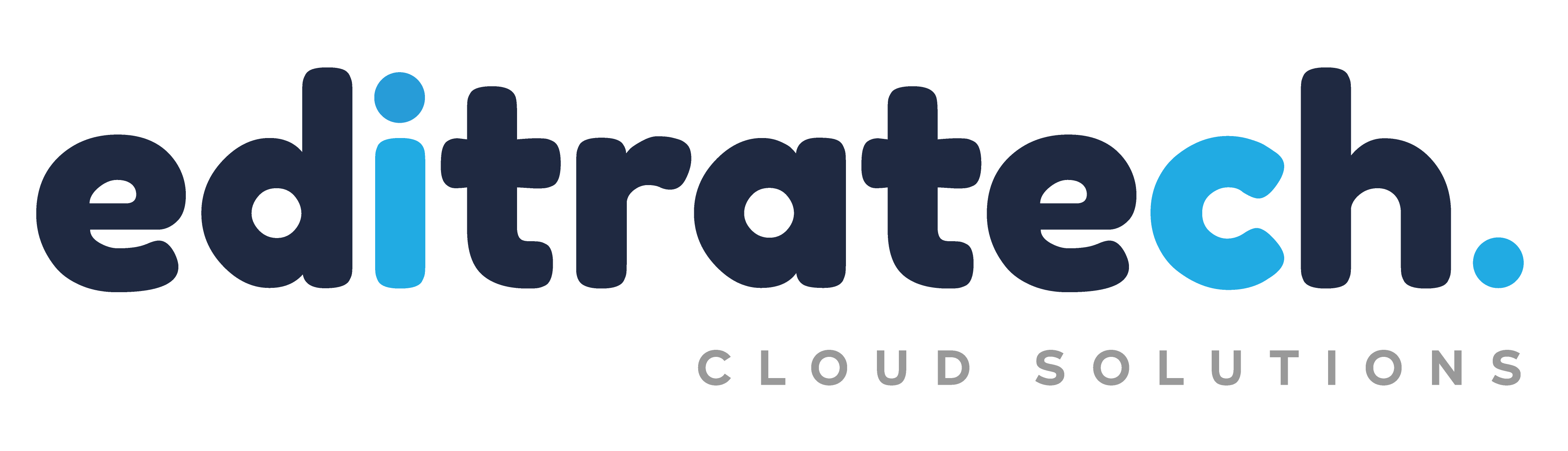¿Buscas una herramienta que cambie por completo la forma en que gestionas tu negocio? Entonces Make es la solución perfecta para ti. Make es un campo con miles de conexiones e integraciones, y funciona para todo el mundo, tanto si tienes un pequeño negocio como una gran empresa.
¿Qué es Make?
Make es una plataforma visual que te permite diseñar, crear y automatizar cualquier cosa, desde tareas sencillas hasta flujos de trabajo complejos, en cuestión de minutos. Con Make, podrás enviar información entre Kommo y miles de otras aplicaciones para impulsar tus ventas y conseguir más leads.
Además, te permitirá añadir cualquier app disponible como fuente de leads, obtener información sobre tus clientes y llenar tu base de datos. Es rápido y fácil de usar, visualmente intuitivo y no requiere conocimientos de programación.
Cómo conectarlo con Kommo
En primer lugar, tienes que crear y conectar la integración de Make en Kommo. Esto es lo que tienes que hacer:
- En tu cuenta de Kommo, ve a Ajustes > Integración y haz clic en 'Crear integración'.

- A continuación, rellena los siguientes campos siguiendo estas instrucciones:
- Redirect URL: Ingresa este URL https://www.make.com/en?fromImt=1
- Permitir acceso: ‘Todo’- Marca la casilla para dar acceso a todos los usuarios.
- Subir: No es necesario que subas nada aquí. Sin embargo, si dispones de un archivo de código aduanero, puedes subirlo.
- Control de duplicados: Marca la casilla para comprobar las entidades duplicadas que provienen de Make.
- Fuentes múltiples: Marca la casilla si la aplicación tiene varias fuentes.
- Idioma: Elige el idioma de la integración.
- Nombre de la integración: Elige un nombre para la integración.
- Descripción: Escribe algunos detalles acerca de la integración.

- Presiona el botón de ‘Guardar’ en la esquina superior derecha de la ventana y la integración será instalada.
- Por último, en la nueva ventana que aparece, dirígete a la pestaña "Claves y ámbitos" y guarda tu clave secreta y tu ID de integración (pronto los necesitarás). Siempre puedes encontrar estos enlaces dentro de tu integración en la sección Integraciones privadas de la página Integraciones.

Ahora que has instalado la integración de Make en Kommo y tienes tu clave secreta, vamos a seguir adelante y conectar Kommo a Make en tan sólo unos pasos:
- Dirígete a la página de inicio de Make. Puedes registrarte gratis o acceder a tu cuenta si ya eres usuario.
- Una vez conectado, pasa el ratón por el menú de la izquierda y elige la sección Escenarios. A continuación, pulsa el botón "Crear un nuevo escenario" situado en la parte superior derecha de la ventana.

Nota: En Make, un "escenario" es como se denomina un flujo de trabajo. Los escenarios son una secuencia de módulos que especifican el método de transferencia y conversión de datos entre diferentes aplicaciones y servicios.
- Pulsa el botón más en el centro de la pantalla, escribe "Kommo" en el campo de búsqueda y selecciónalo.

2. Elige uno de los disparadores/acciones y pulsa el botón 'Crear una conexión'. Si ya has creado una conexión con una cuenta de Kommo en Make once, puedes seleccionarla o pulsar el botón 'Añadir' para añadir una conexión con otra cuenta.

3. En la sección de conexión y se abrirá una ventana emergente donde tendrás que añadir alguna información:
- Dominio completo. Para obtener tu dominio completo, ve a tu cuenta de Kommo y copia tu URL de Kommo, pero corta la parte 'https://'. (Por ejemplo, si tu URL es https://flowagency.kommo.com/ tu dominio completo es flowagency.kommo.com.
- ID de cliente. Copia y pega aquí el 'Integration ID' de tu integración Make que creaste anteriormente en Kommo.
- Cliente Secreto. Copia y pega aquí la "clave secreta" de su integración Make que ha creado anteriormente en Kommo.

Haz clic en 'Guardar' y aparecerá una ventana emergente de Kommo pidiéndote que permitas el acceso a los datos de Make of your account y al centro de notificaciones. Para ello, sólo tiene que elegir una cuenta y pulsa el botón 'Permitir'.

¡Y ya está!
Tanto Kommo cómo Make están unidos para ofrecerte más productividad en tus procesos de venta. Ahora que tienes tu cuenta de Kommo conectada a Make, solo tienes que elegirla en la lista de conexiones siempre que necesites crear un nuevo proceso.
¿Fue útil la respuesta?